最終更新日:2025年8月7日
対応アプリバージョン:6.27以上
※ページ上の画像は実際のアプリ画面と異なる場合があります。
設定画面
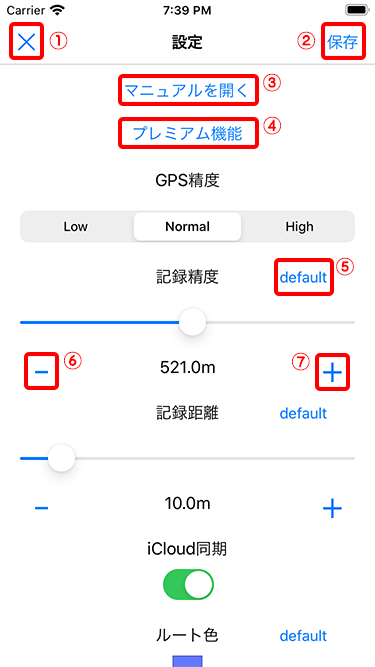
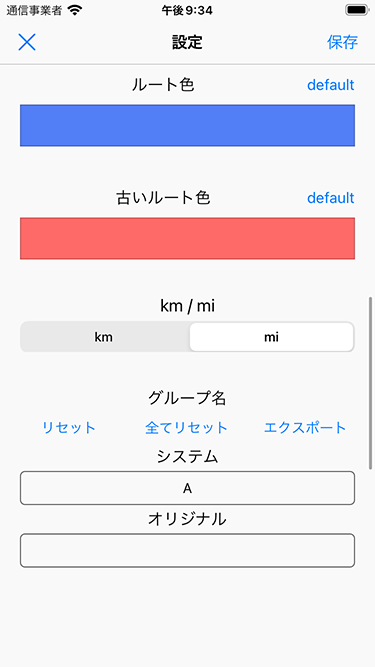
- 変更した内容を保存せずに設定画面を閉じます
- 変更した内容を保存して設定画面を閉じます
- マニュアルページを開きます(現在のページ)
- プレミアム機能の購入画面を開きます
- 設定値をデフォルトに戻します
- 設定値を微調整します
- 設定値を微調整します
GPS精度
GPSの精度を設定できます。
High:追加のセンサーデータを使用して可能な限り最高の精度
Normal:利用可能な最高レベルの精度
Low:10メートル以内の精度
設定値が高いほどバッテリーを多く消費します。
推奨はNormalですが、状況によってはLowにしても変わらない精度でログの記録が行なえます。
記録精度
ログとして記録する取得したGPS情報の精度を設定できます。
取得したGPS情報の情報の精度が設定値より大きい場合は記録されれません。
10m~1000mと∞に設定できます。
例えば100mに設定したときに、取得したGPS情報の精度が150mの場合はその情報をログとして記録しません。
低く設定しすぎると全く記録されない場合があります。
また高く設定しすぎると現在位置から著しく離れた情報も記録してしまいます。
∞にした場合は精度にかかわらず全ての位置情報を記録します。
記録距離
ログを記録する距離を設定できます。
設定した距離移動した際にログを記録します。
※距離は目安になるので、10mに設定しても6m程度で記録されることもあります。
ヘディングアップ
ONにすると、ログ記録画面で地図の向きが進行方向になります。
iCloud同期
iOS 13以上の場合にONにするとログがiCloud上に保存されます。
同期させたい端末全てでONにすることで、記録したログを全ての端末で見ることができます。
保存容量は利用者様個人のiCloudストレージサイズに依存します。
利用者様個人のiCloud上に保存するので第三者にデータが見られることはありません。
アプリの設定だけでなく、iCloud Driveが有効になっていないとiCloudには保存されません。
「設定→Apple ID→iCloud→iCloud Drive」の設定になります。
ルート幅
表示するルートの線の幅を変更できます。
ルート色
地図上のログのラインの色を設定できます。
色のサンプルをタップするとカラーピッカーが開きます。
古いルート色
ログ表示画面からログ記録画面を開いた際に地図上に表示される古いログのラインの色を設定できます。
※色の設定方法は「ルート色」と同じ
km/mi
アプリ内で使用する距離の単位を変更できます。
グループ名
A~Zで表示されるグループの名称を変更することができます。
「システム」の欄で変更するグループを選択できます。
「オリジナル」の欄に変更後の名称を入力することでグループの表示名が変更されます。
- 「リセット」ボタン
- 選択されているグループの名称を初期化します。
- 「全てリセット」ボタン
- 全てのグループの名称を初期化します。
- 「エクスポート」ボタン
- 設定されているグループの名称をCSVファイルにエクスポートします。
エクスポートしたCSVファイルはルートヒストリーにインポートすることができます。
インポートしたデータにグループ名が上書きされます。
デフォルトグループ
ログ記録時のデフォルトのグループを変更できます。
端末ごとに初期のグループを変えたい場合などにご使用ください。
全てのログ自動読込
OFFにすると全てのログ表示画面を開いたときに自動でログを読み込まなくなります。
全てのログ表示位置間隔
全てのログ表示画面での表示位置の間隔を設定できます。
1以上の値を設定でき、値が大きいほど描画される線が少なくなります。
設定変更により全てのログを表示した際の動作が軽くなります。
自動保存間隔
記録中の自動保存の間隔を設定できます。デフォルトでは60秒毎に保存を行います。
スケールバー常時表示
ONにすると地図上に表示されるスケールバーが常に表示されます。
テーマカラー
アプリのテーマカラーを変更できます。